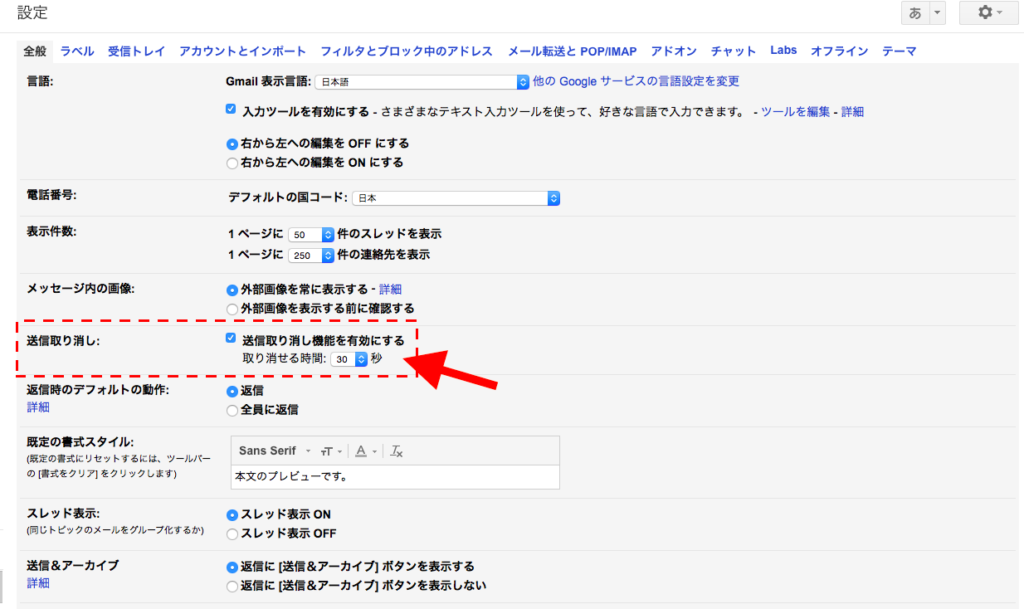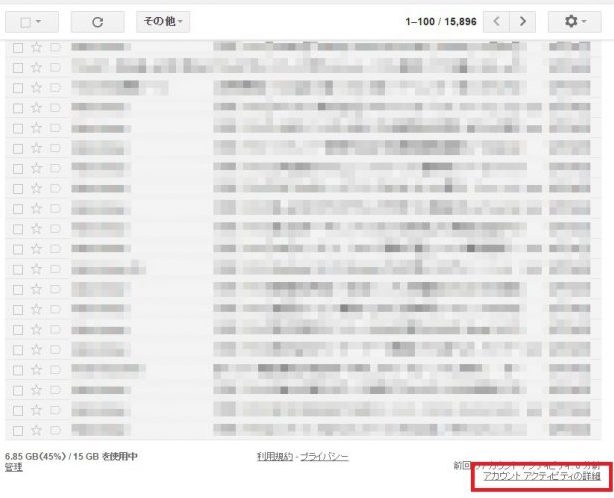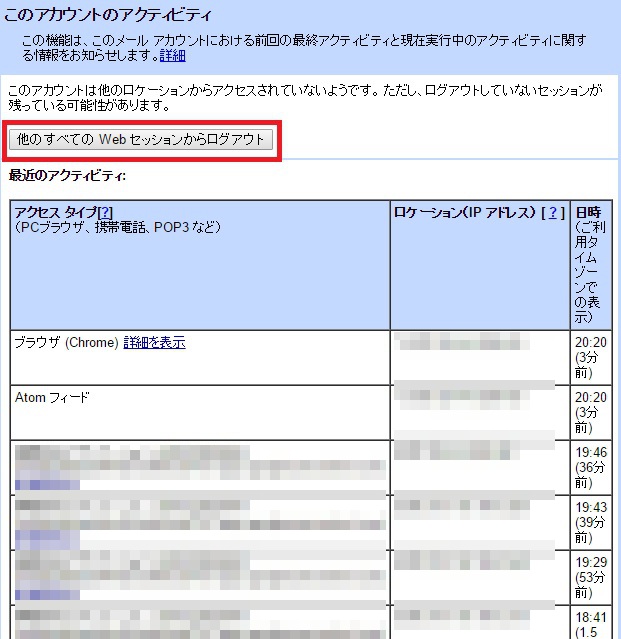けっこう役立つGmailの便利ワザ!意外と知らなかったもの5つ
仕事でもプライベートでも日常的に使われているGmailですが、あなたが使っている機能はほんの一部かもしれません。
若手ビジネスマンならずとも知っておくだけで損はない、今日から使える意外と知られていない便利機能を5つご紹介します!
機能1:誤送信を取り消せるって知ってた!?
誰でも一度や二度はメールをうっかりミスして送信した経験があるはず。「送り先を間違えた!」「CCに入れてはいけない人を入れてしまった!」「書いてる途中で誤って送っちゃった!」などなど、忙しい時ほどやりがちです。
送信直後にハッと気付くうっかりミスですが、慌てないで大丈夫! 送信後30秒以内なら、送信を取り消せるのです。設定方法は実に簡単。さあ今すぐ設定しておきましょう。
<設定方法>
設定>「全般」タブ>「送信取り消し機能を有効にする」にチェックするだけ。取り消し時間は5、10、20、30秒と選べます。この設定をしておくだけで、誤送信を大幅に防ぐことができるでしょう。
機能2:「あ! 共有パソコンでメールのログアウトし忘れた!」の解決方法
ネット環境さえあればどんな端末からでも使える便利なGmail。社内の共用パソコンや出先の借り物パソコンで、うっかりログアウトし忘れて帰ってしまったことありませんか?
個人情報や社外秘情報が詰まったメールを他人に見られやしないかと焦ってしまいます。こんな事態に備え、遠隔ログアウトの方法を覚えておきましょう。
<設定方法>
1.Gmailの「アカウント アクティビティ」を開く。遠隔ログアウトの操作はGmailの「アカウント アクティビティの詳細」から実行できます。
2.ポップアップが表示されるので、画面上にある「他のすべてのWebセッションからログアウト」をクリック。
クリックすると、「ほかのセッションをすべてログアウトしました」の表示に変わり、他のPCでログインしたままのGmailをすべてログアウトできたことになります。